Cách khắc phục sự cố kết nối Bluetooth trên Windows 10

Khắc phục sự cố Bluetooth trên Windows 10 với các bước đơn giản nhưng hiệu quả, giúp thiết bị kết nối trở lại bình thường.

Bạn có thể đã thề rằng bạn đã lưu tệp đó trong Thư mục Công việc của mình, nhưng nó không có ở đó. Bạn đã vội vàng đến mức không thèm nhìn xem bạn đã lưu nó ở đâu. Không cần phải lo lắng vì có nhiều phương pháp khác nhau mà bạn có thể thử để tìm tệp bị thất lạc đó.
Windows 10 có nhiều cách khác nhau để định vị tệp bị thiếu mà không cần phải cài đặt thêm bất kỳ chương trình nào. Điều cuối cùng bạn có thể muốn làm là cài đặt một chương trình có thể làm cho máy tính của bạn hoạt động tốt hơn. Máy tính của bạn có thể đã đủ chậm.
Thay vì lãng phí thời gian tìm kiếm thông qua trình quản lý tệp, hãy để máy tính của bạn thực hiện công việc cho bạn. Thanh tìm kiếm bên cạnh nút bắt đầu không chỉ có thể tìm thấy các ứng dụng được cài đặt trong máy tính của bạn mà còn giúp bạn tìm thấy các tệp.
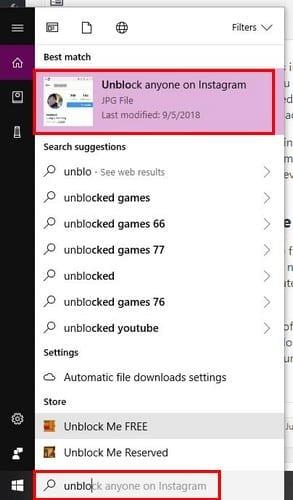
Bạn không cần phải nhớ toàn bộ tên của tệp bạn đã đặt nhầm chỗ. Bằng cách gõ một vài ký tự đầu tiên, Windows sẽ hiển thị cho bạn tất cả các tệp bắt đầu bằng các ký tự đó. Hy vọng rằng các tệp của bạn nằm trong số các kết quả tìm kiếm mà bạn được hiển thị.
Nếu bạn thấy quá nhiều kết quả, bạn có thể lọc kết quả, vì vậy nó chỉ hiển thị các tệp trong các khu vực cụ thể. Để lọc kết quả của bạn, hãy nhấp vào menu thả xuống ở bên phải của tùy chọn bộ lọc.
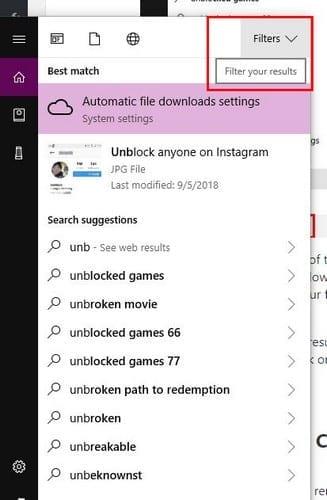
Nhấp vào tùy chọn mà bạn cho rằng tệp của mình có thể ở đó và Windows sẽ hiển thị cho bạn nếu có tệp nào phù hợp với tìm kiếm của bạn.
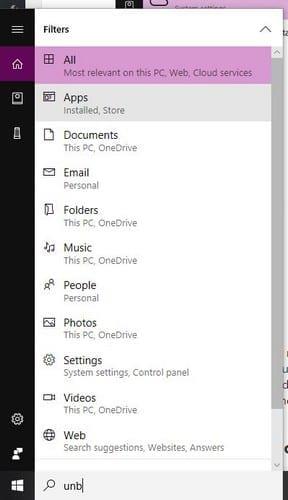
Nếu điều tồi tệ nhất đã xảy ra và bạn thậm chí không nhớ tên của tệp, vẫn có cách để tìm tệp. Nếu gần đây bạn đang làm việc với tệp bị thiếu, bạn sẽ có thể thấy tệp đó trong phần Tài liệu gần đây. Nếu tệp là tài liệu Word, hãy đi tới Tệp> Mở> Tài liệu Gần đây.
Bạn không bắt buộc phải nhớ tên của tệp, bạn có cơ hội tốt để tìm thấy tệp của mình miễn là bạn có thể nhớ phần mở rộng tệp. Sau đây là danh sách các phần mở rộng tệp phổ biến nhất mà bạn có thể sử dụng để tìm tệp bị thiếu đó.
Bạn không biết mình đã đặt tên tệp là gì, nhưng bạn nhớ rằng bạn đã làm việc trên nó vào tuần trước. Dù bạn tin hay không thì vẫn có cách để bạn tìm thấy tệp. Mở File Explorer và nhấp vào tìm kiếm ở góc trên bên phải.
Sau khi nhấp vào, tùy chọn Ngày sửa đổi sẽ xuất hiện. Nhấp vào menu thả xuống và chọn khung thời gian mà bạn cho là áp dụng cho tệp của mình. Bạn có thể chọn hôm nay, tuần này, tuần trước, tháng này, tháng trước, năm nay và năm trước.
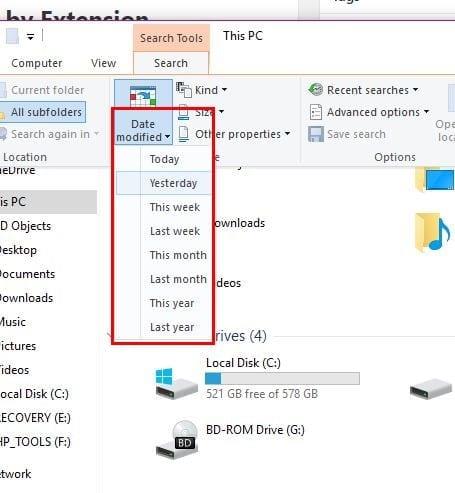
Miễn là bạn mở tùy chọn tìm kiếm, hãy nhấp vào Tùy chọn nâng cao và đảm bảo rằng tùy chọn Nội dung tệp được chọn. Nhập một cụm từ hoặc những gì bạn nhớ về tiêu đề tệp và Windows sẽ bắt đầu tìm kiếm. Nếu bất kỳ kết quả nào khớp với những gì bạn đã nhập, chúng sẽ xuất hiện trong khung bên phải.
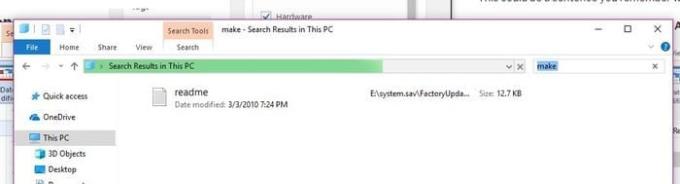
Đừng quên rằng bạn cũng có thể kiểm tra thùng tái chế, đề phòng trường hợp bạn vô tình tẩy xóa nó. Bạn có thể nhấp vào biểu tượng Thùng rác trên màn hình của mình hoặc bạn có thể sử dụng thanh tìm kiếm của Cortana.
Dành một phút để xem nơi bạn đã lưu tệp, có thể tiết kiệm vài phút của bạn khi cố gắng tìm lại tệp đó sau. Cố gắng kiểm tra xem tệp đang được lưu ở đâu để lần sau khi cần, bạn có thể tìm thấy tệp đó ngay lập tức. Làm cách nào để bạn tìm kiếm các tệp của mình? Để lại một bình luận và chia sẻ suy nghĩ của bạn.
Khắc phục sự cố Bluetooth trên Windows 10 với các bước đơn giản nhưng hiệu quả, giúp thiết bị kết nối trở lại bình thường.
Làm thế nào để nhận trợ giúp trong Windows 10 là một câu hỏi cần thiết. Đọc tiếp để tìm ra phương pháp tốt nhất giúp giải quyết các vấn đề liên quan đến Microsoft Windows 10.
Khám phá cách đồng bộ hóa cài đặt Windows 10 của bạn trên tất cả các thiết bị với tài khoản Microsoft để tối ưu hóa trải nghiệm người dùng.
Tất cả các máy tính Windows 10 được sản xuất từ năm 2010 trở đi đều hỗ trợ cấu hình màn hình kép mà không gặp bất kỳ sự cố nào.
Nếu Windows thông báo rằng đã xảy ra lỗi khi tạo thư mục, hãy đảm bảo sử dụng tài khoản quản trị và tắt quyền truy cập thư mục được Kiểm soát.
Nếu bạn muốn tắt Tin tức và Sở thích, hãy nhấp chuột phải vào thanh tác vụ, chọn tính năng và nhấp vào tùy chọn Tắt.
Để khắc phục lỗi Nhóm CAA301F7, hãy chạy ứng dụng ở chế độ tương thích với quyền quản trị viên và xóa dữ liệu đăng nhập Nhóm của bạn khỏi Trình quản lý thông tin xác thực.
Nếu màn hình cảm ứng Surface Book của bạn không phản hồi, hãy chạy Bộ công cụ chẩn đoán bề mặt của Microsoft và kiểm tra xem công cụ có khắc phục được sự cố không.
Nếu máy tính của bạn không thể đồng bộ hóa với time.windows.com, hãy khởi động lại dịch vụ Windows Time. Sau đó, hãy thử kết nối với một máy chủ thời gian thay thế.
Nếu Microsoft Edge không khởi chạy ở chế độ toàn màn hình, hãy bật Chế độ tối đa khi khởi động, cập nhật trình duyệt và xóa bộ nhớ cache và cookie của bạn.
Nếu xảy ra lỗi khi phát hành Giao diện Ethernet hoặc Wi-Fi, hãy chạy trình khắc phục sự cố Internet và cập nhật trình điều khiển mạng.
Máy tính Windows 10 của bạn không thể kết nối từ xa với máy tính khác? Dưới đây là một số mẹo để làm cho vấn đề biến mất.
Nếu Surface Pen của bạn ngừng hoạt động, hãy kiểm tra kỹ cài đặt áp lực bút của bạn và chạy Bộ công cụ chẩn đoán bề mặt Microsofts.
Để sửa lỗi Netflix trên Microsoft Edge, hãy xóa bộ nhớ cache và cookie của trình duyệt, cập nhật trình duyệt và bật PlayReady DRM.
Mẹo ngắn và dễ dàng này sẽ ngăn bạn nhận được các phiếu giảm giá không mong muốn khi sử dụng Microsoft Edge. Mất chưa đầy một phút.
Nếu bạn không thể đăng nhập vào tài khoản OneDrive của mình, hãy xóa thông tin đăng nhập OneDrive của bạn khỏi Thông tin đăng nhập Windows và tắt phần mềm chống vi-rút của bạn.
Nếu OneDrive không thể tạo thư mục của bạn ở vị trí bạn đã chỉ định, hãy chỉnh sửa quyền của người dùng, tắt phần mềm chống vi-rút của bạn hoặc cài đặt lại OneDrive.
Để tắt các mục nổi bật tìm kiếm trên Windows 10, hãy nhấp chuột phải vào Thanh tác vụ, chọn menu Tìm kiếm và xóa tùy chọn Hiển thị các mục nổi bật tìm kiếm.
Ứng dụng Microsoft Store mới dành cho Windows 10 sẽ có thiết kế mới, khả năng sử dụng tốt hơn và sẽ giúp các nhà phát triển gửi ứng dụng dễ dàng hơn.
Windows 10 có bộ phân tích bộ nhớ để xác định và xóa các tệp và ứng dụng không sử dụng để giải phóng dung lượng cũng như hướng dẫn cách sử dụng tính năng này.
Khắc phục sự cố Bluetooth trên Windows 10 với các bước đơn giản nhưng hiệu quả, giúp thiết bị kết nối trở lại bình thường.
Làm thế nào để nhận trợ giúp trong Windows 10 là một câu hỏi cần thiết. Đọc tiếp để tìm ra phương pháp tốt nhất giúp giải quyết các vấn đề liên quan đến Microsoft Windows 10.
Blog này sẽ giúp người dùng khắc phục Trình điều khiển thiết bị I2C HID không hoạt động trên Windows 11 bằng các bước được chuyên gia khuyến nghị nhanh chóng và đơn giản để làm theo.
Nếu bạn đang gặp phải vấn đề về âm thanh trên máy tính thì có lẽ đã đến lúc cập nhật trình điều khiển âm thanh trên Windows 10.
Tìm hiểu cách khắc phục bộ điều khiển trò chơi không hoạt động trên PC Windows của bạn và thưởng thức các trò chơi yêu thích của bạn mà không bị gián đoạn.
Bạn muốn biết cách khôi phục dữ liệu từ ổ cứng ngoài? Hãy đọc phần này để có được phần mềm khôi phục ổ cứng Windows 10 tốt nhất để định dạng dữ liệu ngay lập tức.
Dưới đây là các bước nhanh chóng và đơn giản về cách thay đổi địa chỉ IP trong Windows 10. Bạn cũng có thể đặt IP tĩnh trong Windows 10 do quản trị viên mạng của bạn cung cấp.
Khôi phục file CAB - Bài viết này giúp bạn hiểu rõ hơn về file CAB và cách khôi phục file CAB đã xóa trên Windows.
Nếu bạn đang tìm kiếm một cách đơn giản nhưng mạnh mẽ để ghi lại màn hình máy tính để bàn của mình thì tại sao không sử dụng chương trình đã được cài đặt sẵn trên máy tính. Tìm hiểu tại đây, cách ghi lại màn hình của bạn bằng trình phát phương tiện VLC trên Windows 10, 8 và 7.
Bảng điều khiển Windows 10 của bạn không phản hồi? Dưới đây là một số cách sử dụng mà bạn có thể giải quyết vấn đề một cách dễ dàng nhất.

























